
في الواقع، هناك عدة طرق لإزالة هذه الملفات في وقت واحد، سيتم النظر في كل منها هنا. دعونا نرى كيفية حذف ملف غير محذوف دون استخدام وسائل تابعة لجهات خارجية، ثم سأصف إزالة الملفات المزدحمة باستخدام LIVECD وبرنامج Unlocker المجاني. لاحظ أن حذف هذه الملفات غير آمنة دائما. احرص على عدم أن يكون ملف النظام (خاصة عند الإبلاغ عن أنك تحتاج إلى إذن من TrustedInstaller). انظر أيضا: كيفية حذف ملف أو مجلد إذا كتب العنصر غير موجود (فشل في العثور على هذا العنصر).
ملاحظة: إذا لم يتم حذف الملف لأنه يتم استخدامه، ولكن مع رسالة تم رفض الوصول وتحتاج إلى إذن لأداء هذه العملية أو تحتاج إلى طلب إذن من المالك، ثم استخدم هذا الدليل: كيف تصبح مالك الملف والمجلدات في Windows أو إذن طلب من TrustEdinstaller (مناسبة ولهذا الحال عندما تريد طلب إذن من المسؤولين).
أيضا، إذا لم يتم حذف ملفات pagefile.sys و swapfile.sys، hiberfil.sys ثم الطرق لا تساعد أدناه. سوف تستخدم إرشادات حول ملف مبادلة Windows (أول ملفين) أو حول إيقاف الاسبعيات. وبالمثل، يمكن أن تكون مقالة منفصلة مفيدة حول كيفية حذف مجلد Windows.old.
حذف ملف دون برامج إضافية
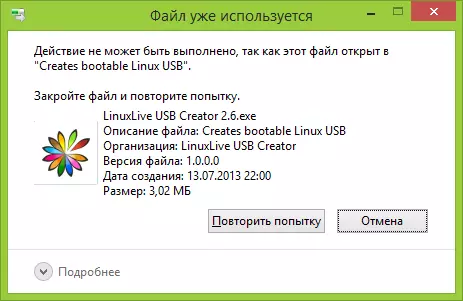
الملف المستخدم بالفعل. أغلق الملف وحاول مرة أخرى.
كقاعدة عامة، إذا لم يتم حذف الملف، فما عليك في الرسالة التي تراها نوع العملية، فهي مشغولة - يمكن أن تكون مستكشف.exe أو أي مشكلة أخرى. من المنطقي أن نفترض أنه يجب القيام به لإزالته حتى لا يكون الملف مشغولا.
من السهل القيام به - تشغيل إدارة المهام:
- في نظام التشغيل Windows 7 و XP، يمكن الوصول إليها بواسطة CTRL + ALT + DEL.
- في نظام التشغيل Windows 8 و Windows 10، يمكنك الضغط على مفاتيح Windows + X وحدد إدارة المهام.
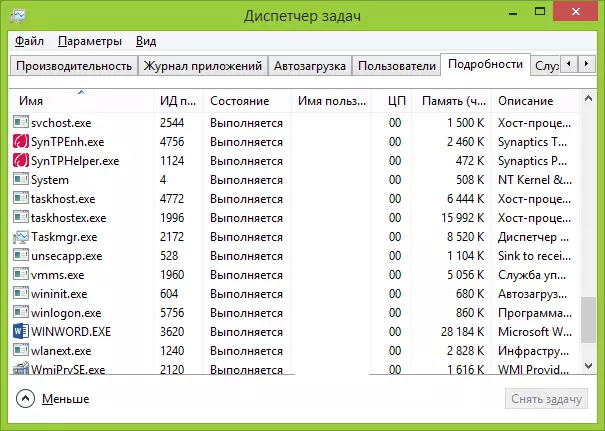
ابحث عن عملية باستخدام الملف الذي تريد حذفه وإزالته. حذف الملف. إذا تم احتلال الملف بواسطة عملية Explorer.exe، ثم قبل إزالة المهمة في إدارة المهام، قم بتشغيل موجه الأوامر نيابة عن المسؤول، وبعد إزالة المهمة، استخدم الأمر del command full_put_file في موجه الأوامر لإزالته.
للعودة نوع سطح المكتب القياسية بعد ذلك، عليك أن تبدأ EXPLORER.EXE مرة أخرى، لهذا، في إدارة المهام، حدد "ملف" - "مهمة جديدة" - "EXPLORER.EXE".
تفاصيل حول Windows Task Manager
حذف ملف مغلق باستخدام محرك أقراص فلاش تمهيد أو قرص
هناك طريقة أخرى لحذف ملف مشابه هي التمهيد من أي محرك أقراص LIVECD، من قرص انعكاس النظام أو محرك أقراص فلاش قابل للتمهيد Windows. عند استخدام LiveCD في أي خيارات، يمكنك استخدام الواجهة الرسومية القياسية في Windows (على سبيل المثال، في BARTPE) و Linux (Ubuntu)، أو عن طريق أدوات سطر الأوامر. يرجى ملاحظة أنه عند التحميل من محرك أقراص مشابه، قد تكون محركات الأقراص الصلبة للكمبيوتر تحت أحرف أخرى. للتأكد من حذف الملف من القرص المرغوب فيه، يمكنك استخدام الأمر DIR C: (سيعرض هذا المثال قائمة المجلدات على محرك الأقراص C).
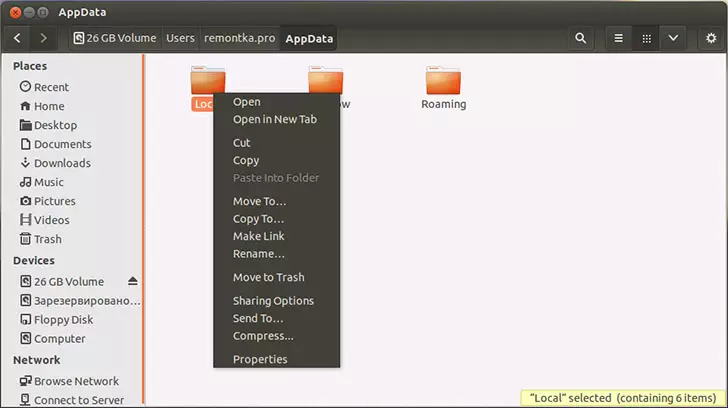
عند استخدام محرك أقراص Flash Boot أو قرص تثبيت Windows 7 و Windows 8، في أي وقت من التثبيت (بعد تحميل نافذة اختيار اللغة بالفعل وعلى الخطوات التالية)، اضغط على SHIFT + F10 لإدخال موجه الأوامر. يمكنك أيضا اختيار "استعادة النظام"، وهو رابط موجود أيضا في برنامج التثبيت. أيضا، كما في الحالة السابقة، ودفع الانتباه إلى تغيير محتمل في خطابات الأقراص.
باستخدام Deadlock لفتح وحذف الملفات
منذ برنامج الفلاشر تعتبر أبعد من ذلك، حتى من الموقع الرسمي من في الآونة الأخيرة (2016)، بدأت في تثبيت البرامج غير المرغوب فيها مختلف وتم حظره من قبل المتصفحات ومضادات الفيروسات، أقترح النظر في بديل - الجمود، والذي يسمح لك أيضا لفتح وحذف الملفات من جهاز كمبيوتر (عود أيضا لتغيير المالك، ولكن في بلدي التجارب لم تنجح).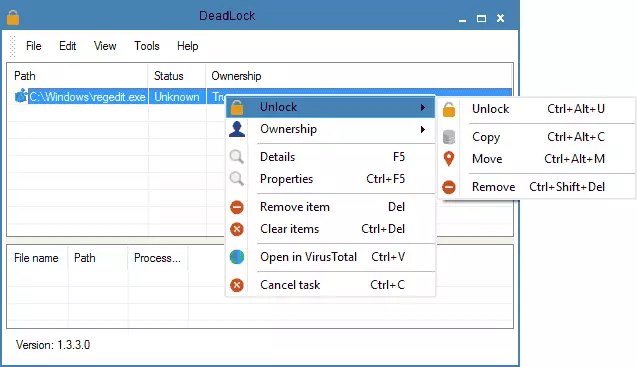
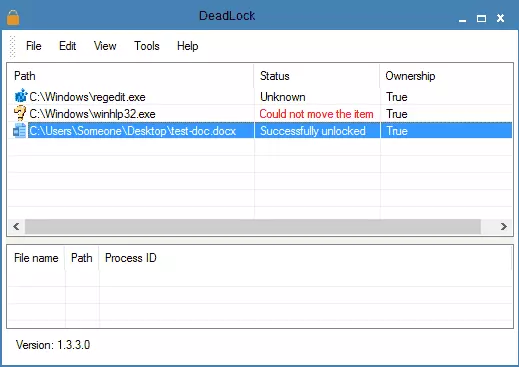
برنامج Unlocker مجاني لفتح الملفات التي لم يتم حذفها
برنامج أونلوكر هو على الارجح الاكثر سيلة شائعة لحذف الملفات التي يتم استخدامها في عملية واحدة. وأسباب ذلك بسيطة: هو حر، وتتواءم بشكل منتظم مع مهمتك، بشكل عام، وأنها تعمل. يمكنك تحميل أونلوكر على الموقع الرسمي للhttp://www.emptyloop.com/unlocker/ المطور (مؤخرا الموقع بدأ أن تعرف بأنها خبيثة).
استخدام برنامج بسيط جدا - بعد التثبيت، ببساطة انقر بزر الماوس الأيمن فوق الملف الذي لا يمكن حذف وحدد "أونلوكر" عنصر في قائمة السياق. في حالة استخدام النسخة المحمولة من البرنامج، والذي يتوفر أيضا للتحميل، تشغيل البرنامج، سيتم فتح نافذة لاختيار الملف أو المجلد الذي تريد حذفه.
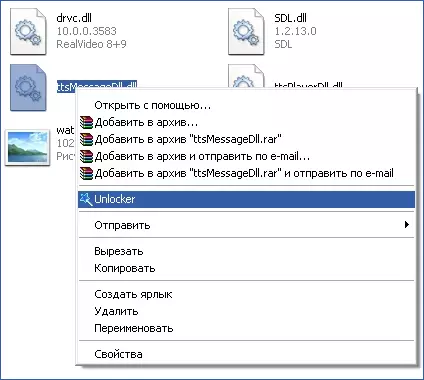
جوهر عمل البرنامج هو نفسه كما هو الحال في الطريقة الأولى وصفه - التفريغ من ذاكرة العمليات التي الملف مشغول. المزايا الأساسية قبل الطريقة الأولى - باستخدام برنامج أونلوكر، الملف هو أسهل لإزالة وعلاوة على ذلك، يمكن أن تجد واستكمال العملية التي يتم خفية عن أعين المستخدمين، وهذا هو، غير متوفرة لعرض من خلال إدارة المهام.
تحديث 2017: طريقة أخرى، اذا حكمنا من خلال استعراض، أثار بنجاح، واقترح في تصريحات مؤلف Tokha Aytichnik: تثبيت وفتح أرشيفي 7 زيب (مجاني، ويعمل أيضا كمدير الملف) وتسميته ملف أن لا يتم حذف. بعد ذلك، وإزالة ناجحة.
لماذا لا يتم حذف ملف أو مجلد
بعض المعلومات المرجعية من Microsoft، إذا كان أي شخص مهتم. وعلى الرغم من المعلومات هزيلة جدا. كما يمكن أن يكون مفيدا: كيفية تنظيف القرص من الملفات غير الضرورية.ما يمكن أن تتداخل مع حذف ملف أو مجلد
إذا لم يكن لديك الحقوق اللازمة في النظام لتغيير ملف أو مجلد، لا يمكنك حذفها. إذا لم تقم بإنشاء ملف، ثم هناك احتمال أن لا ويمكن إزالته. أيضا، يمكن أن يكون السبب الإعدادات التي أدلى بها مسؤول الكمبيوتر.
أيضا، الملف أو المجلد أنه يحتوي لا يمكن حذف إذا كان الملف مفتوح حاليا في البرنامج. يمكنك محاولة إغلاق كافة البرامج وحاول مرة أخرى.
لماذا، عندما أحاول حذف الملف، يكتب Windows المستخدمة ملف
رسالة خطأ هذا يعني أن يتم استخدام الملف من قبل البرنامج. وبالتالي، تحتاج إلى العثور على البرنامج الذي يستخدمه وإما إغلاق الملف في أنه إذا كان هو، على سبيل المثال، كانت وثيقة أو وثيقة البرنامج نفسه. أيضا، إذا كنت تعمل على الشبكة، الملف يمكن استخدامها من قبل مستخدم آخر في الوقت الراهن.بعد حذف كافة الملفات، وبقايا مجلد فارغة
في هذه الحالة، حاول إغلاق كافة البرامج المفتوحة أو إعادة تشغيل الكمبيوتر، ثم قم بحذف المجلد.
